Die 6 besten Möglichkeiten zum Löschen von Instagram-Suchvorschlägen/-verläufen
Immer wenn Sie auf Instagram(Instagram) nach jemandem oder etwas suchen , werden diese Informationen in Ihrem Suchverlauf gespeichert. Dies kann sowohl nützlich als auch ärgerlich sein.
Einerseits bietet Ihnen Instagram schnellen und einfachen Zugriff auf alle kürzlich durchgeführten Suchanfragen, falls Sie dieses Profil oder einen Hashtag erneut aufrufen müssen. Wenn Sie andererseits Ihre Instagram -Suchleiste vor einem Freund oder Kollegen verwenden, sehen diese Ihren gesamten Suchverlauf.
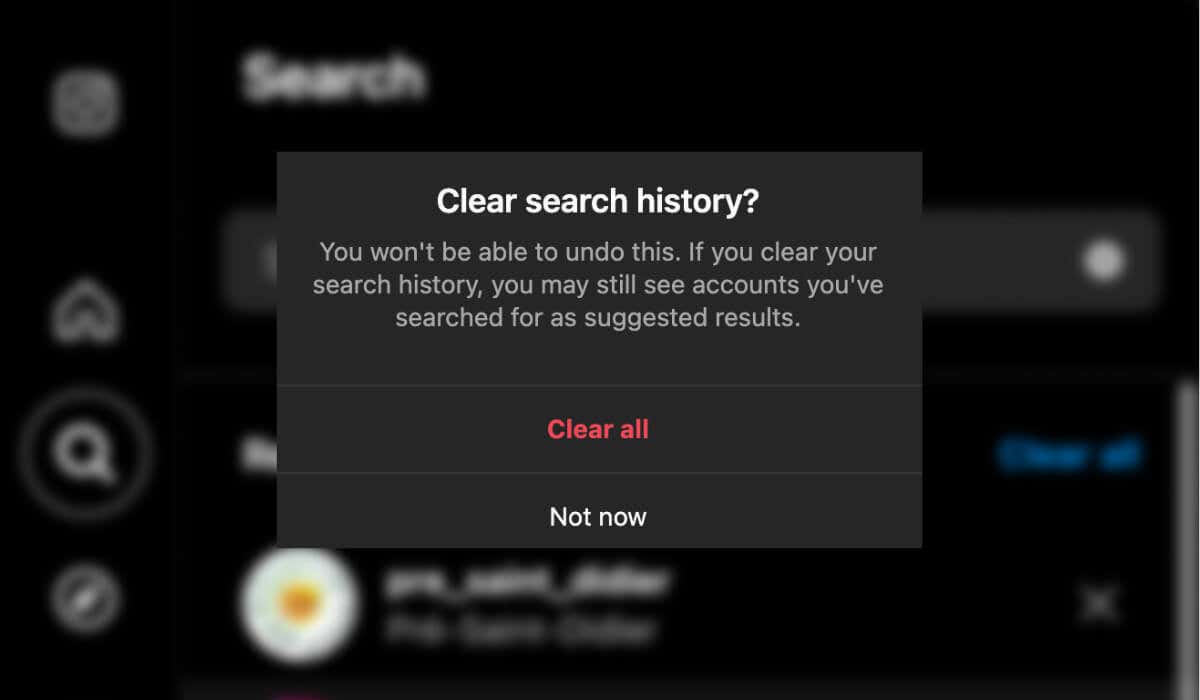
Befolgen Sie dieses Tutorial, um zu erfahren, wie Sie Instagram -Suchvorschläge mit Ihrer Mobil- und Web-App löschen.
Instagram- (Instagram Search) Suchvorschläge(Suggestions) und Verlauf(History)
Der Instagram(Instagram) -Suchverlauf umfasst Konten, Orte und Hashtags, nach denen Sie gesucht haben. Basierend auf diesem Verlauf organisiert Instagram einen Algorithmus, um personalisierte Anzeigen für Sie zu erstellen und Ihnen ähnlichere Konten und Inhalte anzuzeigen.
Diese Informationen können jedoch schnell zu einer Bedrohung Ihrer Privatsphäre werden. Zum Beispiel, wenn jemand anderes auf Ihre Instagram -Suche zugreift und die gesamte Liste der Profile sieht, die Sie kürzlich in der Instagram - App besucht haben.
So löschen Sie den Instagram-Suchverlauf(Instagram Search History) und die Vorschläge(Suggestions)
Wie bei jeder Social-Media-App können Sie Ihren Suchverlauf löschen, aber es werden nicht immer alle Instagram -Suchvorschläge entfernt. Instagram schlägt weiterhin bestimmte Konten basierend auf Ihren Aktivitäten und Interaktionen in der App vor.
Angenommen(Suppose) , Sie möchten alle Suchvorschläge entfernen und Ihren Suchverlauf löschen. Verwenden Sie die folgenden Techniken, um alle Daten und den Cache zu löschen, die in der Instagram - Anwendung gespeichert sind. Die Anweisungen sind für Android- und iOS-Benutzer gleich.
1. Löschen Sie einen einzelnen Instagram-Suchvorschlag(Single Instagram Search Suggestion)
Was ist, wenn Sie nicht Ihren gesamten Suchverlauf auf Instagram löschen möchten, sondern stattdessen einen einzelnen Suchvorschlag löschen möchten? Führen Sie die folgenden Schritte aus, um ein bestimmtes Konto oder Hashtag aus Ihrem Instagram -Suchverlauf zu entfernen .
- Öffnen Sie Instagram auf Ihrem Smartphone.
- Wählen Sie das Suchsymbol(Search) neben der Home-Schaltfläche aus, um die Registerkarte „ Suchen “ zu öffnen.(Search)
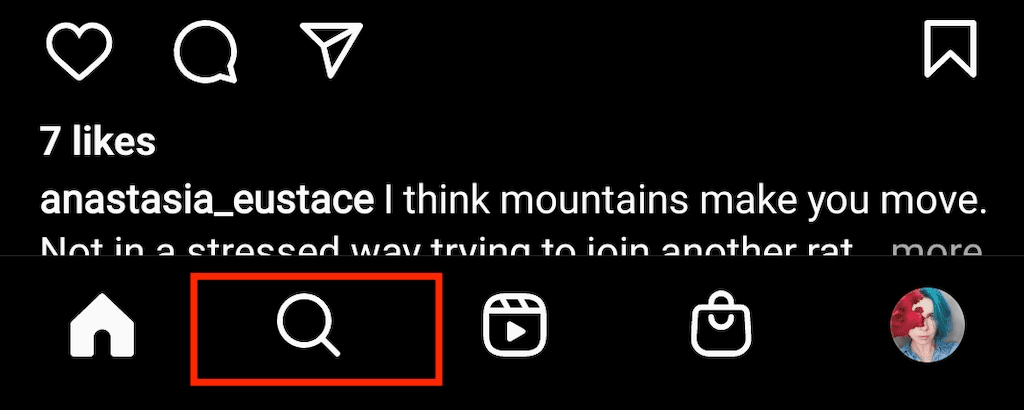
- Wählen Sie die Suchleiste(Search) oben auf dem Bildschirm aus. Sie sehen eine Liste der letzten Instagram- Vorschläge.
- Wählen Sie(Select See) oben rechts Alle anzeigen aus, um die gesamte Vorschlagsliste anzuzeigen.
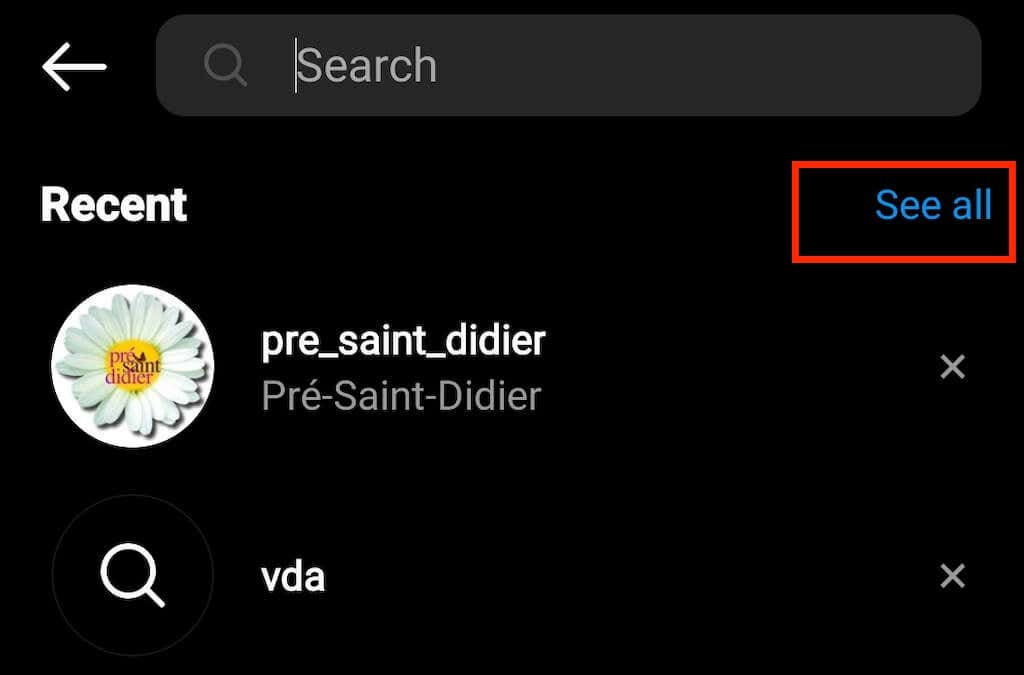
- Suchen Sie den Vorschlag, den Sie löschen möchten, und wählen Sie das X-Symbol daneben aus, um ihn aus der Liste zu entfernen.
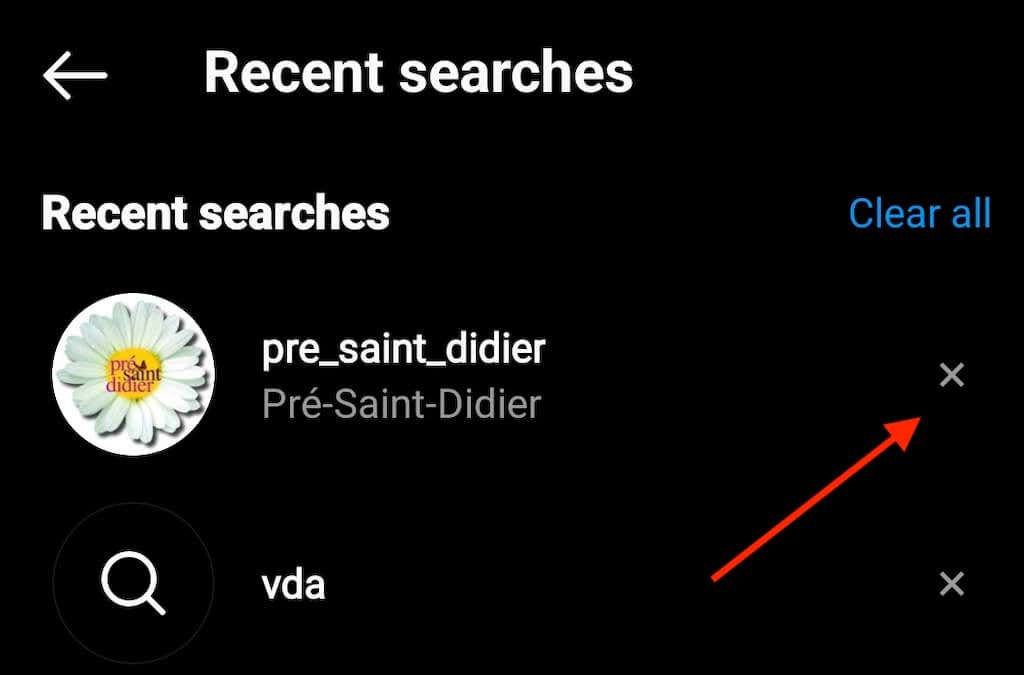
Sie können die gleiche Methode verwenden, um weitere Vorschläge aus Ihrem Instagram -Suchverlauf zu entfernen. Es funktioniert mit Kontovorschlägen sowie Tags und Orten(Places) .
2. Entfernen Sie den gesamten Suchverlauf
Wenn Sie alle vorherigen Suchanfragen aus Ihrem Instagram-(Instagram) Konto löschen möchten, führen Sie die folgenden Schritte aus.
- Öffnen Sie die Instagram- App auf Ihrem Smartphone.
- Wählen Sie Ihr Profilsymbol in der unteren rechten Ecke des Bildschirms aus, um Ihre Instagram -Profilseite zu öffnen.
- Öffnen Sie das Menü(Menu) und wählen Sie Ihre Aktivität aus.
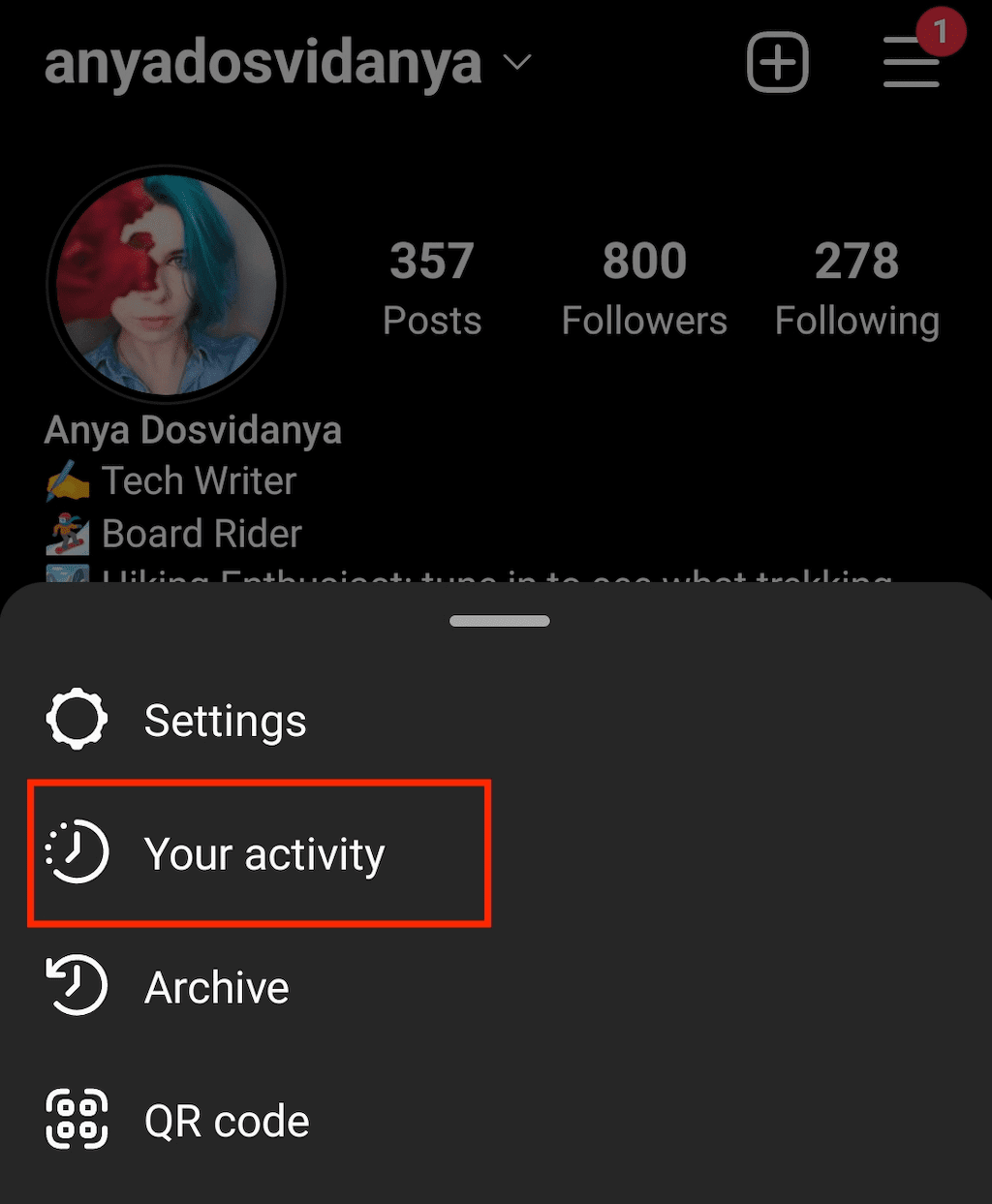
- Scrollen(Scroll) Sie nach unten und wählen Sie Letzte(Recent) Suchen aus. Instagram führt Sie dann zur Suchseite mit einer Liste der letzten Suchen .(Search)
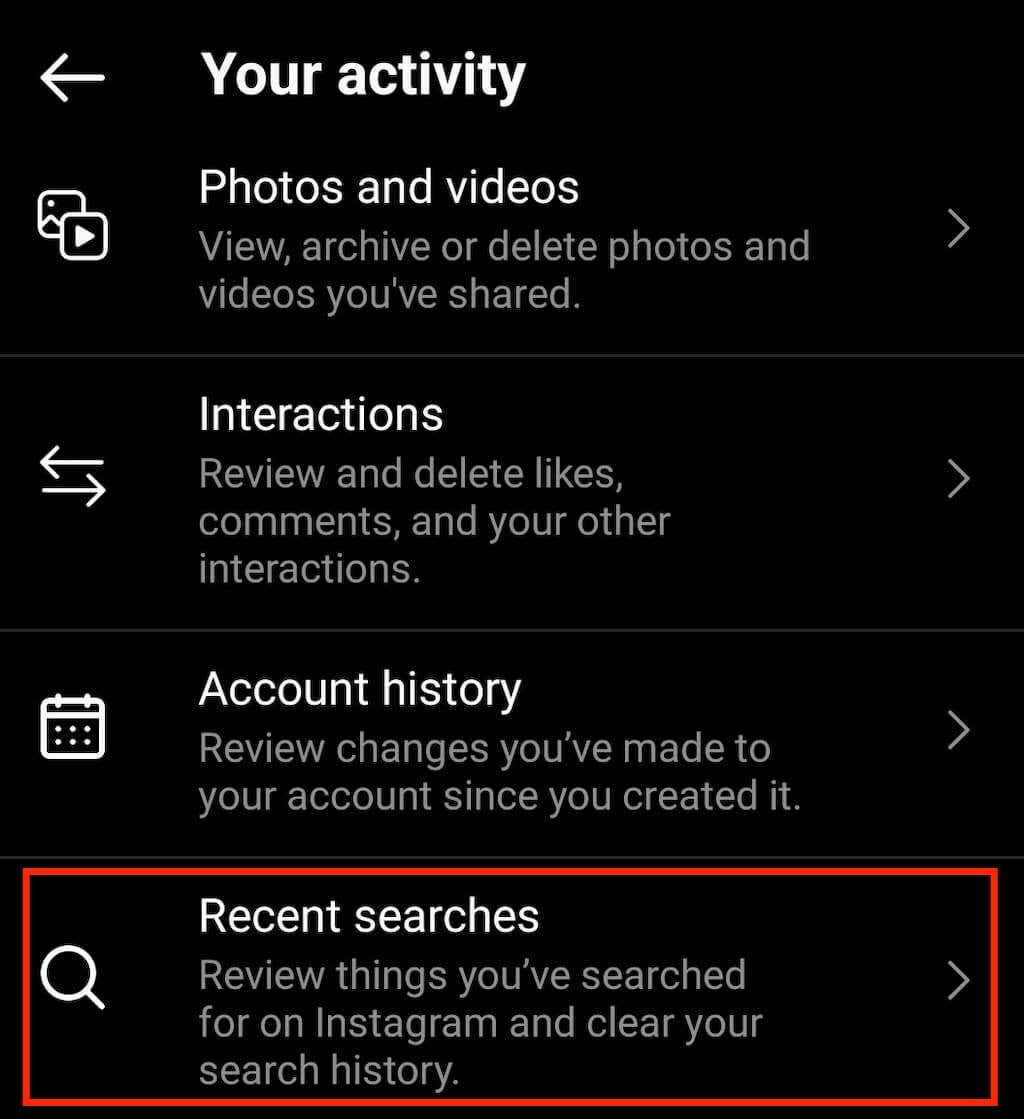
- Wählen Sie in der oberen rechten Ecke Alle löschen aus.(Clear)
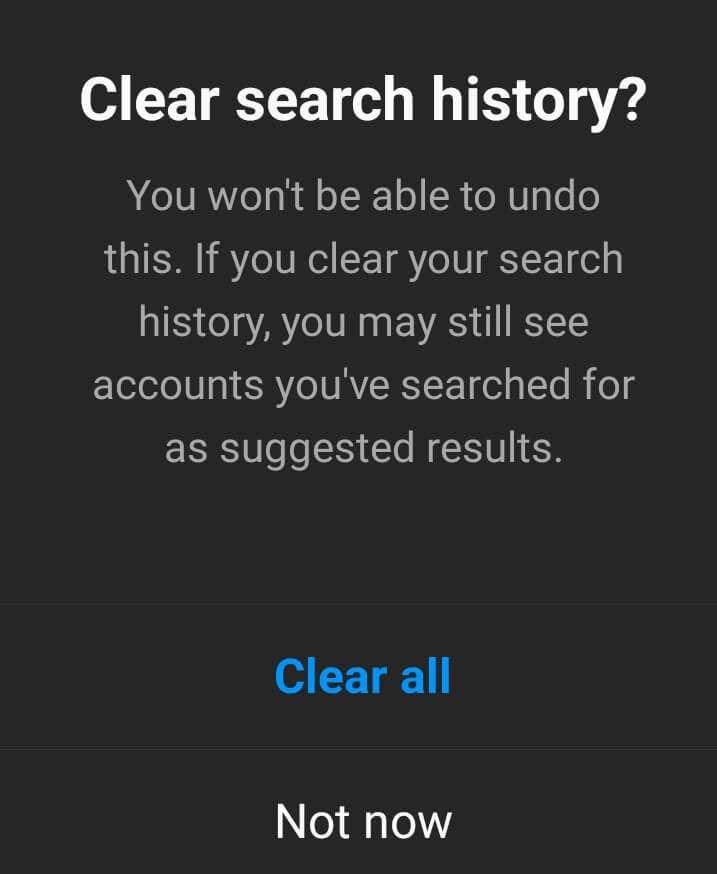
- Wählen Sie im Popup- Fenster(Clear) zur Bestätigung Alle löschen aus.
Dadurch wird Ihr gesamter Instagram -Suchverlauf geleert.
3. Suchvorschläge(Search Suggestions) auf dem Desktop löschen(Desktop)
Wenn Sie Instagram lieber auf Ihrem Desktop durchsuchen(browsing Instagram on your desktop) , können Sie auch die Webbrowser-Version der App verwenden, um die Suchvorschläge zu löschen. Führen Sie dazu die folgenden Schritte aus.
- Öffnen Sie das Instagram -Web auf Ihrem Computer.
- Wählen Sie im Menü auf der linken Seite Suchen(Search) aus .
- Wählen Sie neben Zuletzt(Recent) verwendet die Option(Clear) Alle löschen aus, um alle letzten Suchvorschläge zu löschen.
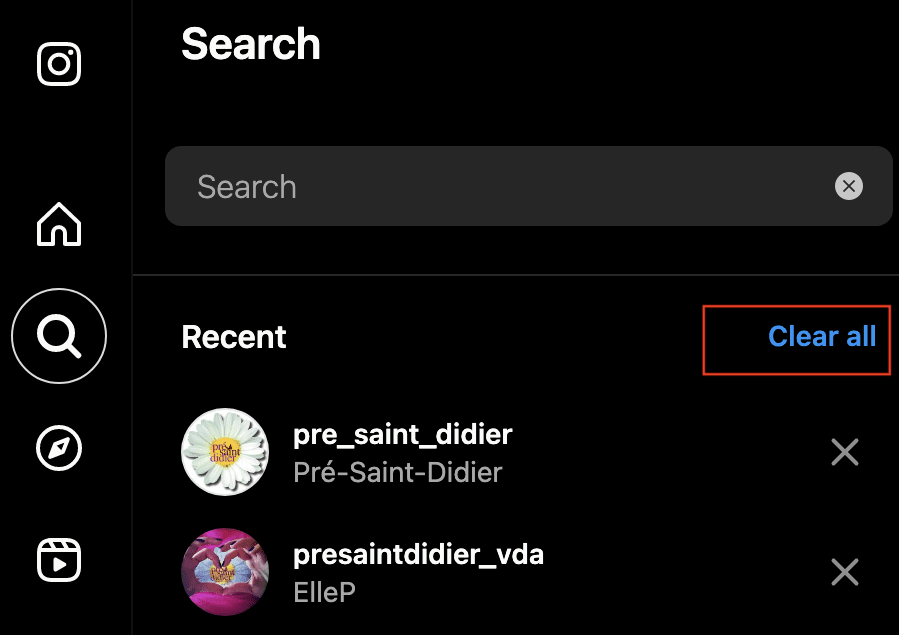
Wenn Sie die App weiter verwenden, wird die Suchseite erneut mit neuen letzten Suchanfragen gefüllt . (Search)Stellen Sie(Make) sicher, dass Sie sie von Zeit zu Zeit löschen, wenn Sie nicht möchten, dass andere versehentlich sehen, wonach Sie kürzlich gesucht haben.
4. Blockieren(Block) Sie vorgeschlagene Konten auf Instagram
Instagram kann bestimmte Konten vorschlagen, selbst nachdem du sie mehrmals aus deinem Suchverlauf gelöscht hast. Wenn Sie anfangen, etwas in die Suchleiste einzugeben, schlägt Instagram sofort ein Konto vor, nach dem Sie zuvor gesucht haben.
Eine Möglichkeit, dies zu verhindern, besteht darin , dieses Konto(block this account) zu sperren und es dann wieder zu entsperren. Gehen Sie zur Seite des Benutzers und wählen Sie Blockieren(Block) aus dem Menü. Sie können diese dann sofort entsperren. Wenn Sie jetzt auf Instagram suchen , schlägt die App nicht das Konto vor, das Sie gerade gesperrt und entsperrt haben.
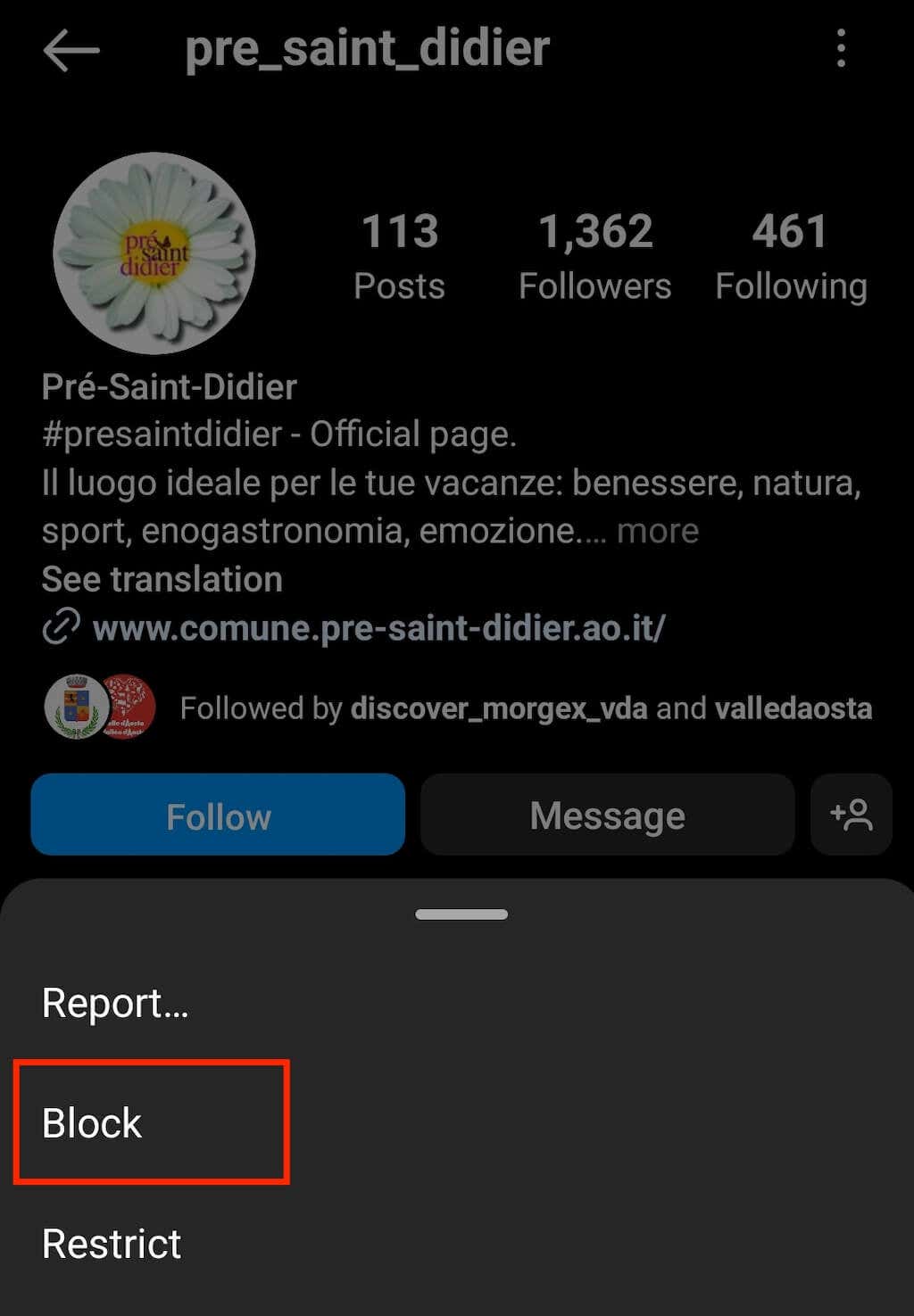
Beachten Sie, dass diese Methode nur mit Konten funktioniert, denen Sie noch nicht folgen.
5. Löschen Sie den Instagram-Cache und die Daten
Manchmal erlauben es Ihnen die Daten und der Cache, die Instagram speichert, nicht, die Suchvorschläge vollständig aus Ihrem Instagram - Konto zu entfernen. Wenn bestimmte Suchvorschläge in Ihrer Suche erneut angezeigt werden, egal wie oft Sie sie entfernen, versuchen Sie, die Daten und den Cache Ihrer App zu löschen.
Diese Technik ist für Android(Android) -Telefone effektiver , da Sie Ihre Daten und den Cache direkt in den Einstellungen Ihres Telefons löschen können.
Wählen Sie aus der App-Liste Instagram und wählen Sie eine Option zum Löschen aller Daten und des Caches.
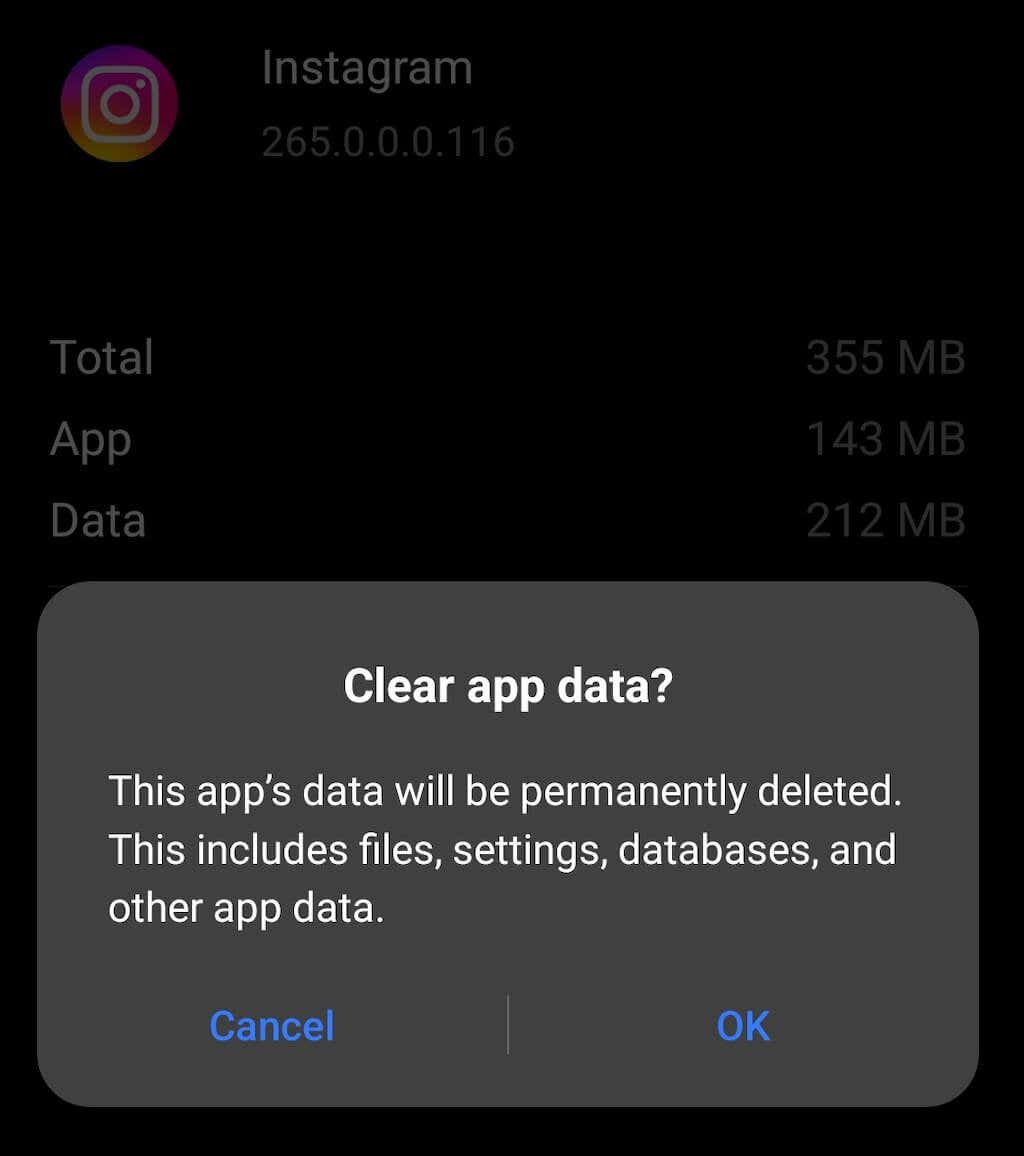
Beenden Sie danach die Instagram- App und führen Sie sie erneut aus. Überprüfen Sie dann die Suchseite(Search) , um zu sehen, ob das Problem dadurch behoben wurde.
6. Installieren Sie die Instagram-App neu
Eine andere Möglichkeit, die Daten und den Cache zu entfernen, besteht darin, die Instagram - App auf Ihrem Smartphone neu zu installieren. Wenn Sie Ihre Suchvorschläge nicht manuell entfernen möchten, können Sie die App deinstallieren und die neueste Version aus dem App Store installieren.
Um die App zu deinstallieren, drücken Sie lange auf das Instagram - Symbol auf Ihrem Startbildschirm und wählen Sie(Remove) Anwendung vom Gerät entfernen oder Entfernen(Remove) .
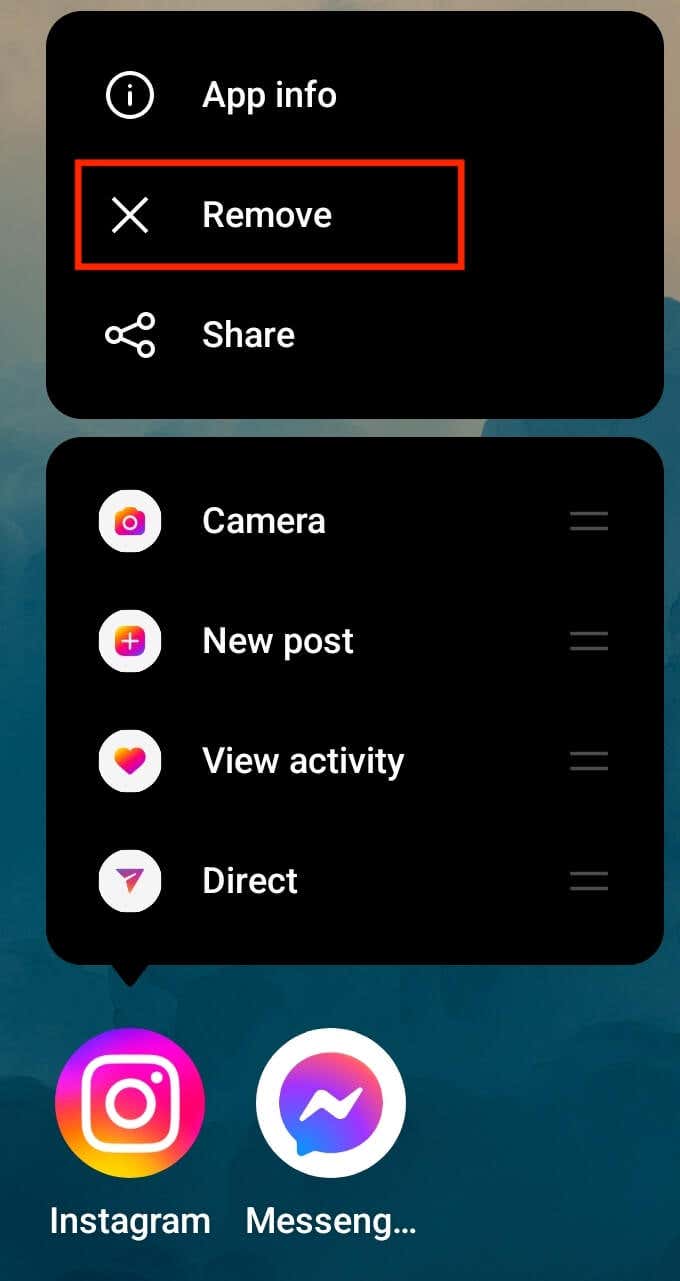
Sobald Sie die App neu installiert haben, melden Sie sich bei Ihrem Konto an und überprüfen Sie die Suchseite(Search) , um zu sehen, ob die alten Suchvorschläge verschwunden sind.
Halten Sie Ihren Instagram(Instagram Search History Away) -Suchverlauf von neugierigen Blicken fern
Einige Instagram- Einstellungen können verwirrend sein, besonders wenn Sie ein Anfänger sind(you’re a beginner) . Dieser Leitfaden soll Ihnen helfen zu verstehen, wie die Suchvorschläge und der Verlauf von Instagram funktionieren und welche verschiedenen Techniken Sie verwenden können, um sie jederzeit zu löschen.(Instagram)
Related posts
4 Möglichkeiten zum Herunterladen von Instagram-Bildern
Sind Ihre Instagram Stories verschwommen? Die 13 besten Lösungsansätze
Browser-Suchmaschine wechselt ständig zu Yahoo? 4 Möglichkeiten zur Behebung
4 Möglichkeiten, die besten Internetoptionen (ISPs) in Ihrer Nähe zu finden
Die 10 besten Möglichkeiten, Ihren Computer kindersicher zu machen
6 Möglichkeiten, um herauszufinden, wo ein Bild aufgenommen wurde
6 Möglichkeiten, sich vor Facebook-Stalkern zu schützen
Spotify spielt keine Songs? 11 Möglichkeiten zur Behebung
So beheben Sie, dass der Microsoft Windows-Suchindexer nicht mehr funktioniert und geschlossen wurde
So entfernen Sie die Yahoo-Suche in Chrome
Discord Stream hat keinen Ton? 6 Möglichkeiten zur Behebung
3 Wege, um herauszufinden, ob du auf Reddit Shadowbanned bist
IFTTT funktioniert nicht? 8 Möglichkeiten zur Behebung
So sehen Sie, wer Ihnen auf Instagram nicht gefolgt ist
So wechseln Sie zwischen mehreren Instagram-Konten
Die besten kostenlosen Möglichkeiten, Fotos mit allen zu teilen
Steam öffnet nicht? 7 Möglichkeiten zur Behebung
4 Möglichkeiten zum Livestreamen auf Facebook, um das Engagement zu steigern
8 Möglichkeiten, mehr Credits auf Audible zu erhalten
3 Möglichkeiten, Viren, Spyware und Malware loszuwerden
